Secondo MacRumors, Apple è pronta a presentare un'anteprima del loro ultimo iOS 17 nella prossima conferenza WWDC prevista per il 5 giugno. Nella stessa data verrà rilasciata la versione per sviluppatori. Questa versione sarà disponibile per gli utenti registrati al programma per sviluppatori di Apple, che potranno installarla per sperimentare e testare le nuove funzionalità.
Tuttavia, il rilascio della versione di iOS 17 è previsto per il 5 giugno, ma alcuni utenti potrebbero riscontrare che la versione di iOS 17 non viene visualizzata sui propri iPhone e iPad. Discuteremo i possibili motivi alla base e le soluzioni .
Parte 1: Perché la versione di iOS 17 non appare nelle impostazioni?
Parte 2: Come risolvere il problema della versione di iOS 17 che non appare nelle impostazioni?
- Metodo 1: Verificare la connessione a Internet
- Metodo 2: Saltare l'aggiornamento di iOS 16.6
- Metodo 3: Verificare la compatibilità di iOS 17
- Metodo 4: Rimuovere il profilo di iOS 16
- Metodo 5: Eseguire un riavvio forzato dell'iPhone
- Metodo 6: Ripristinare l'iPhone alle impostazioni di fabbrica
Parte 3: I profili di iOS 17 sono sicuri?
Suggerimenti aggiuntivi: Come sbloccare iOS 17?
Parte 1: Perché la versione di iOS 17 non viene visualizzata nelle impostazioni?
Gli aggiornamenti di iOS vengono rilasciati in più fasi e la tua posizione geografica potrebbe essere il motivo per cui la versione di iOS 17 non viene visualizzata sul tuo dispositivo. Ad esempio, se vivi in America, riceverai gli aggiornamenti prima di qualsiasi altra regione. Inoltre, se vivi in paesi europei, l'aggiornamento ti arriverà tra una o due settimane.
Inoltre, gli aggiornamenti che ricevi dipendono dalla tua cronologia di partecipazione alla beta. Se sei stato un tester per iOS 16, riceverai gli aggiornamenti di iOS 16 invece di iOS 17.
Inoltre, l'aggiornamento di iOS 17 non verrà visualizzato automaticamente nell'app Impostazioni. Devi iscriverti al suo programma per sviluppatori per ottenere la versione per sviluppatori o attendere il rilascio della versione pubblica.
Tuttavia, gli altri fattori alla base del motivo per cui iOS 17 non è disponibile sul mio iPhone 14 includono:
- Un dispositivo incompatibile.
- Connessione Internet debole.
Parte 2: Come risolvere la di iOS 17 che non viene visualizzata?
Metodo 1: Controlla la tua connessione Internet
Una connessione Internet veloce è necessaria per l'installazione degli aggiornamenti di iOS. Se la velocità della tua connessione Internet è inferiore a 5 Mbps, l'aggiornamento di iOS 17 potrebbe non scaricarsi o non apparire sul tuo iPhone. In tal caso, ti consigliamo di connetterti a una rete WiFi o di contattare il tuo provider di servizi Internet (ISP) per aumentare la velocità della tua connessione. Se non ci sono problemi con la connessione Internet, passa alla soluzione successiva.
Metodo 2: Ignora l'aggiornamento di iOS 16.6
Se non hai aggiornato il tuo iPhone a iOS 16.6, potresti vedere due aggiornamenti, ovvero iOS 16.6 e iOS 17. A causa di questo motivo, molti utenti di solito ignorano l'aggiornamento di iOS 17, facendo loro pensare di non averlo ricevuto. Tuttavia, puoi saltare l'aggiornamento a iOS 16.6 e installare direttamente l'aggiornamento di iOS 17 come segue:
Passo 1. Apri Impostazioni e vai alle impostazioni Generali.
Passo 2. Tocca su Aggiornamento software.
Passo 3. Se vedi l'aggiornamento di iOS 16.6, ignoralo e scorri verso il basso.
Passo 4. Quando vedi disponibile l'aggiornamento di iOS 17, toccalo e seleziona Scarica e installa.
Se l'aggiornamento di iOS 17 non viene ancora visualizzato, prova la soluzione successiva!
Metodo 3: Controlla la compatibilità con iOS 17
Si verificano problemi di compatibilità quando un determinato aggiornamento software non supporta l'attuale configurazione hardware del dispositivo e viceversa. Se utilizzi un dispositivo iPhone più vecchio di iPhone X, potresti non essere in grado di ottenere l'aggiornamento di iOS 17, poiché si prevede che non supporti iPhone 8, 7 e modelli precedenti. I modelli compatibili includono:
- iPhone 15 Series (In arrivo)
- iPhone 14 Series
- iPhone 13 Series
- iPhone 12 Series
- iPhone 11 Series
- iPhone XS & XS Max
- iPhone XR
- iPod Touch (7° generazione)
Inoltre, è possibile che iPad Pro di prima generazione da 9,7 pollici, 12,9 pollici e iPad di quinta generazione non siano supportati da iPadOS 17. Ecco l'elenco degli iPad che riceveranno l'aggiornamento:
- iPad Pro - dal 2017 in poi
- iPad Air - dalla 3a generazione in poi
- iPad 6a generazione e successivi
- iPad mini 5a generazione e successivi
Metodo 4: Rimuovi il profilo di iOS 16
Fino a iOS 16, dovevi creare un profilo per ottenere gli aggiornamenti. Tuttavia, in iOS 17, devi collegare il tuo ID Apple a un account sviluppatore o a un account registrato per la pubblica. Pertanto, se disponi di un profilo di iOS 16, devi rimuoverlo per ottenere l'aggiornamento di iOS 17:
Passo 1. Apri Impostazioni -> Generale -> VPN e gestione dispositivo.
Passo 2. Se hai un profilo di iOS 16, tocca su Rimuovi Profilo e riavvia il tuo dispositivo.
Passo 3. Quando il tuo dispositivo si riavvia, vai su Impostazioni -> Generale -> Aggiornamento Software e controlla se compare l'aggiornamento di iOS 17.
Metodo 5: Forza il riavvio del tuo iPhone
Se l'aggiornamento iOS 17 continua a non funzionare, è il momento di forzare il riavvio del tuo iPhone. Tuttavia, ricorda di non farlo troppo spesso, in quanto mette sotto stress la RAM e interrompe la routine di spegnimento.
Passo 1. Spegni il tuo iPhone.
Passo 2. Premi rapidamente e rilascia i pulsanti Volume SU e Volume GIÙ in sequenza.
Passo 3. Ora, premi e tieni premuto il pulsante Laterale fino a quando non compare il logo di Apple sullo schermo.
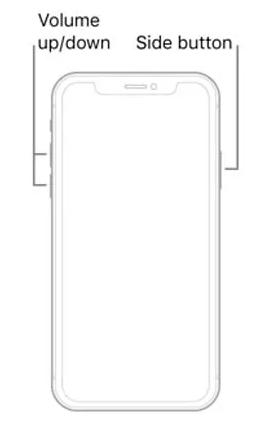
Metodo 6: Ripristino delle impostazioni di fabbrica del tuo iPhone
Reimpostare il tuo iPhone alle impostazioni di fabbrica è l'ultima cosa che consigliamo nel caso in cui riscontri ancora l'errore di iOS 17 che non viene visualizzato. Questo metodo eliminerà tutte le modifiche apportate al tuo iPhone e lo riporterà alle impostazioni originali. È necessario eseguire il backup dei dati prima di procedere con questo metodo.
Passo 1. Apri Impostazioni -> Generale.
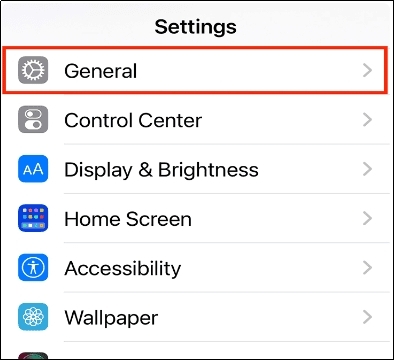
Passo 2. Scorri verso il basso fino a Trasferisci o reimposta iPhone.
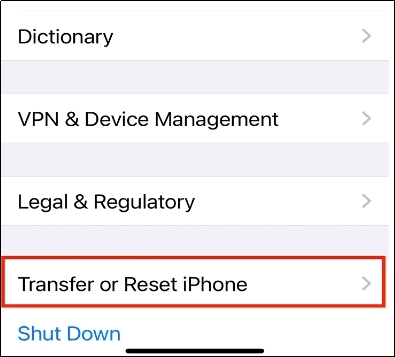
Passo 3. Tocca Cancella contenuto e impostazioni e seleziona Continua nella schermata successiva.
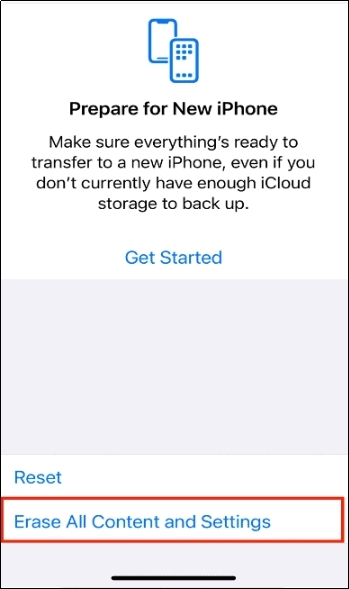
Passo 4. Inserisci il tuo passcode e tocca Cancella comunque.
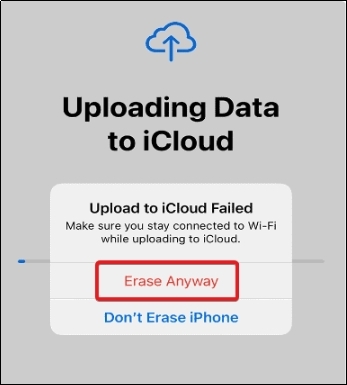
Inizierà il ripristino delle impostazioni di fabbrica e ora puoi scaricare iOS 17.
Parte 3: I profili di iOS 17 sono sicuri?
A partire da iOS 17, solo gli ID Apple iscritti al programma per sviluppatori di Apple possono scaricare profili per sviluppatori gratuiti, mentre gli altri devono attendere il rilascio della versione pubblica. Tuttavia, i profili beta non sono sicuri, poiché le versioni sono instabili e possono contenere bug, e installarle comporta la perdita dell'attuale versione stabile di iOS. Pertanto, ti consigliamo di attendere il rilascio stabile di iOS 17.
Dato che iOS 17 è una versione instabile, potresti avere difficoltà a sbloccare il tuo iPhone dopo l'installazione. Vuoi conoscere la soluzione in anticipo? Ecco un suggerimento extra!
Suggerimenti extra - Come sbloccare iOS 17?
Stai cercando un affidabile strumento per sbloccare l'iPhone? Non cercare oltre PassFab iPhone Unlock. Con la sua crescente popolarità, è diventata una scelta di riferimento per gli utenti che cercano di superare vari ostacoli come dispositivi disattivati, Face/Touch ID difettoso, codici di accesso dimenticati o display danneggiati che impediscono l'immissione del codice di accesso.
PassFab iPhone Unlock è il tuo compagno ideale, che ti consente di accendere o riavviare il tuo iPhone, modificare le impostazioni del codice di accesso o gestire altre attività di sblocco. Fornisce una soluzione flessibile ed efficiente per sbloccare il tuo dispositivo iOS 17 o altre versioni precedenti nel caso in cui tu abbia dimenticato il codice di accesso.
Passo 1: Apri PassFab iPhone Unlock e clicca sul pulsante "Avvia".

Passo 2. Collega il tuo iPhone al computer e fai clic su Avanti.

Passo 3. Scegli una posizione e fai clic sul pulsante Download.

Passo 4. Una volta scaricato il file, fare clic su Avvia Rimuovi.
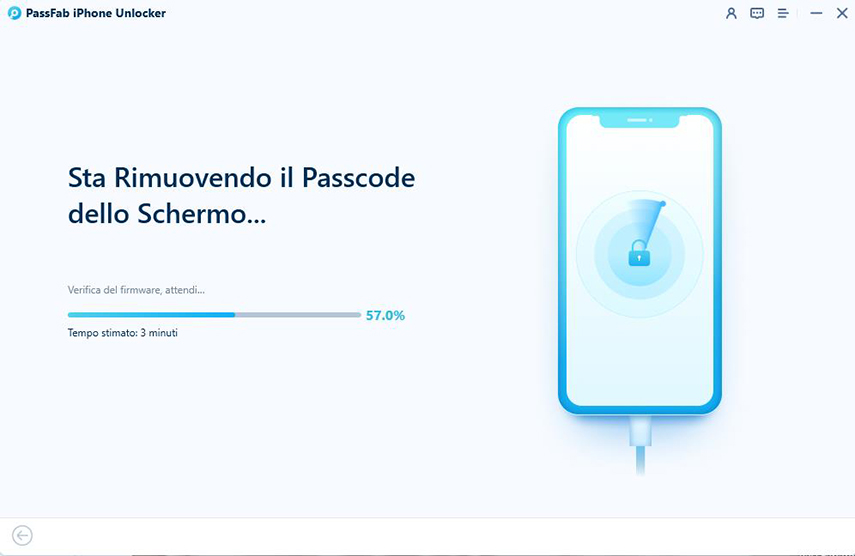
Una volta completato il processo, non sarà necessario inserire un passcode per sbloccare il tuo iPhone.

Conclusione
La versione di iOS 17 è stata rilasciata per essere testata per eventuali errori e bug. Se iOS 17 non si presenta sul tuo iPhone 14, puoi utilizzare le soluzioni presenti in questo articolo per ottenere l'aggiornamento. Inoltre, viene suggerito il modo più semplice, ovvero utilizzare PassFab iPhone Unlock per sbloccare il tuo iPhone nel caso in cui tu abbia perso la password.